Hoe iCloud-fotobibliotheek te stoppen Uw telefoongegevens gebruiken

In iOS 10 en eerder zou iCloud-fotobibliotheek alleen via wifi uploaden. Maar in iOS 11 heeft Apple uploaden via mobiele gegevens mogelijk gemaakt. Dit is geweldig als je een hoge datadop hebt, maar niet zo goed als je pet bijna leeg is en je veel hoge res foto's en slow motion video maakt. Dus hier is hoe het uit te schakelen.
GERELATEERD:
Alles wat u moet weten over het gebruik van iCloud Drive en iCloud fotobibliotheek Open Instellingen en selecteer Foto's> Mobiele gegevens.
Schakel de Mobile Data-schakelaar uit .
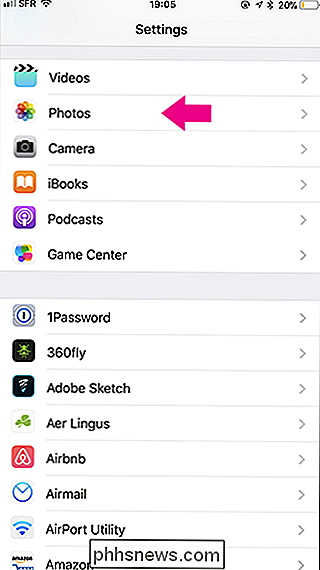
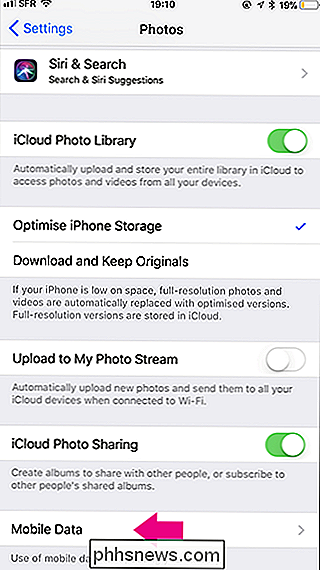
Nu zal iCloud Photos stoppen met eten in je cap met mobiele gegevens. Foto's en video's die u maakt, worden alleen geüpload als u bent verbonden met wifi.
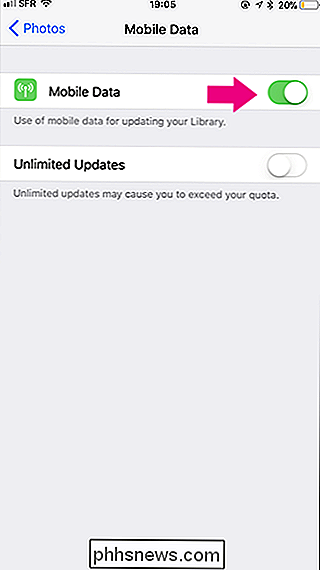
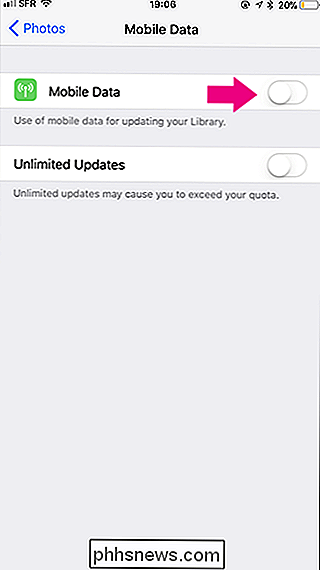

Foto's veranderen in 'Herinneringen' op uw iPhone
De Photos-app op iPhone en iPad regelt automatisch de foto's en video's die u maakt in' Memories '. Maar u hoeft niet Blijf bij de automatische selecties - u kunt ook uw eigen herinneringen maken. Wat zijn herinneringen? Herinneringen zijn een manier om uw foto's en video's automatisch te organiseren in iets als een album, maar beter.

De beste MFi-gamepads voor uw iPhone of iPad
Er zijn verrassend goede games op de iPhone, iPad en Apple TV, maar aanraakbedieningen zijn meestal ... minder dan ideaal. Veel van die spellen ondersteunen echter volledige gamepads, dus je kunt spelen met dezelfde precisie als op een console. Hier zijn de gamepads om te kopen. GERELATEERD: Hoe een fysieke gamecontroller te gebruiken met een iPhone, iPad of Android-apparaat Helaas kun je niet zomaar een Xbox of PlayStation-controller gebruiken met je iPhone (tenzij je jailbroken bent).



